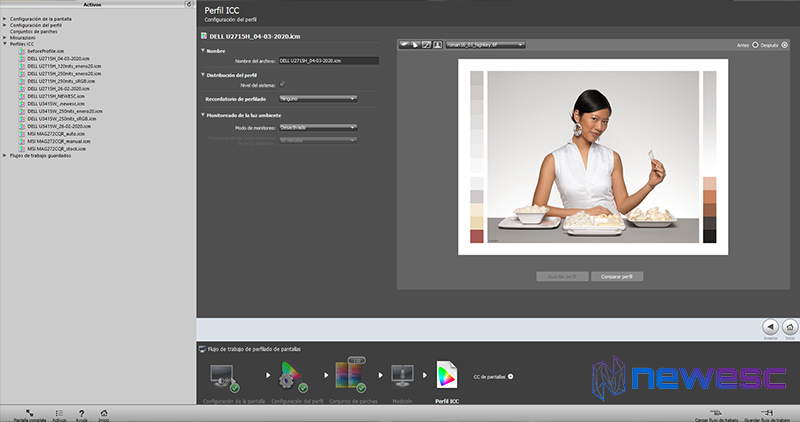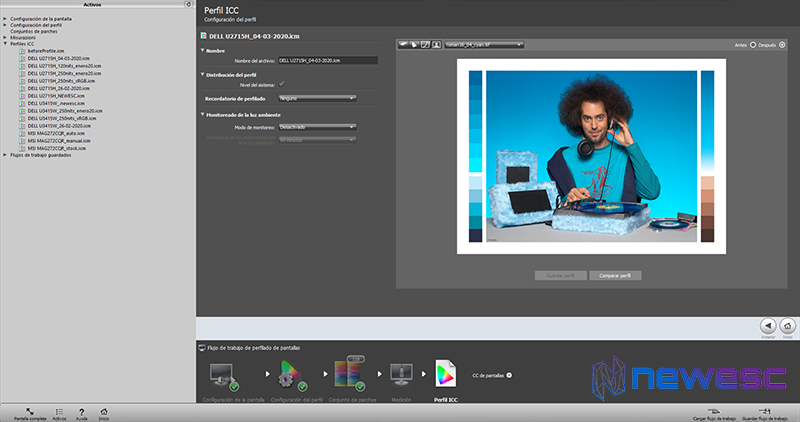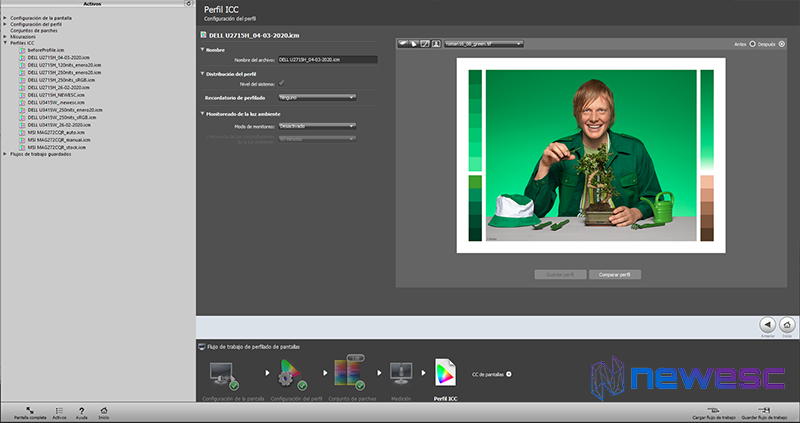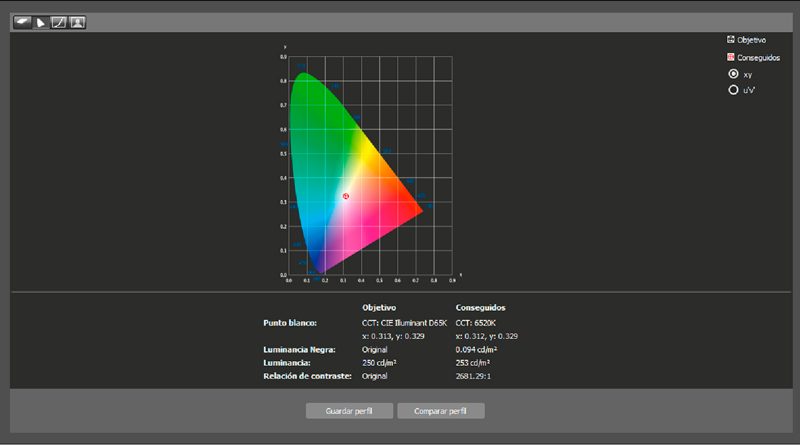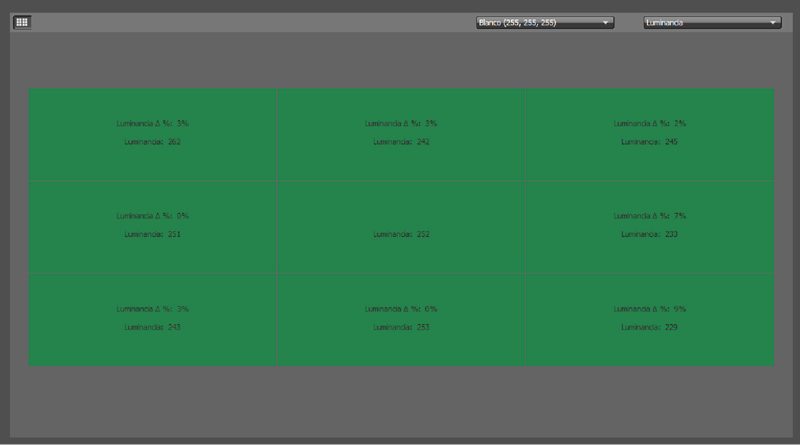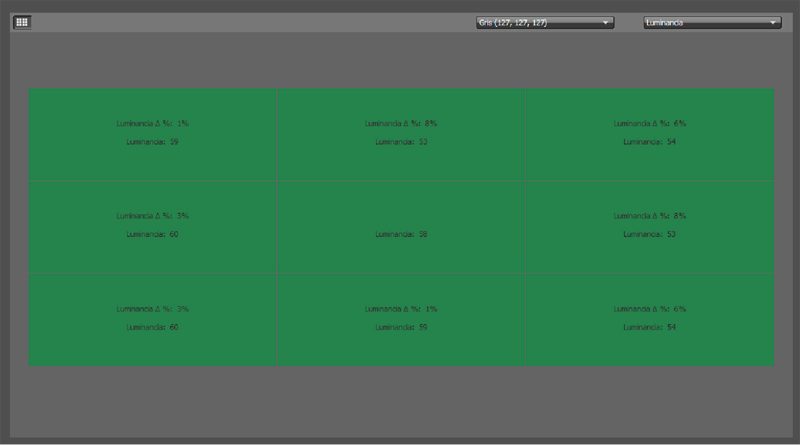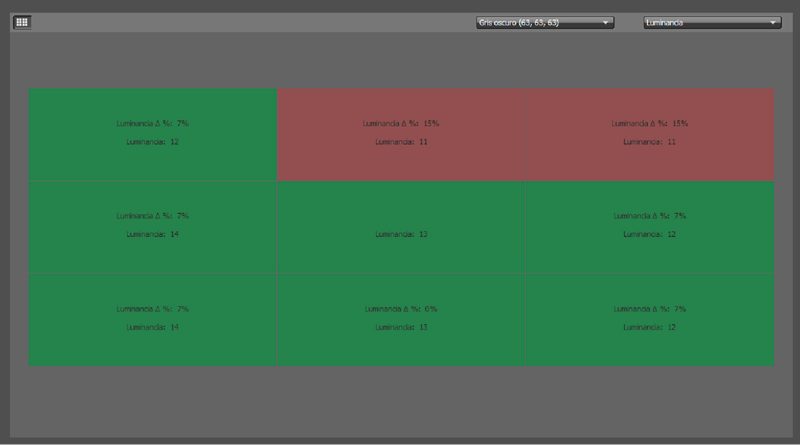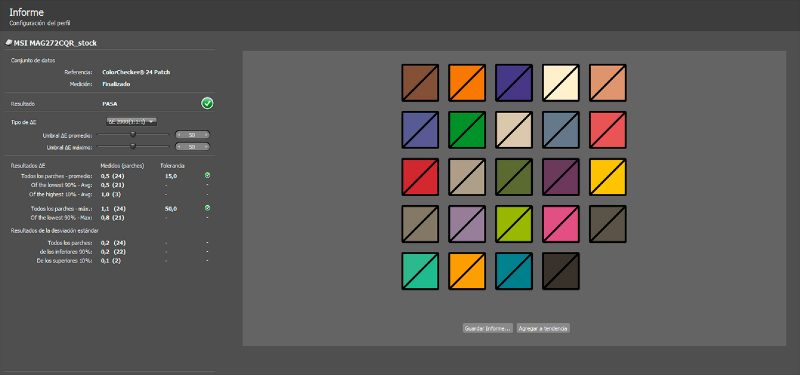Estamos acostumbrados a pensar que lo que vemos en nuestra pantalla es lo mismo que ve todo el mundo, sin ser conscientes que cada monitor reproduce los colores “a su manera”. Para la mayoría de usuarios no suele ser un problema, sin embargo, si utilizamos varios monitores o nos adentramos en labores de diseño o edición, puede ser bastante crítico.
Para esta review contamos con el X-Rite i1 Display PRO, un calibrador de pantalla que nos ayudará a mejorar la precisión de color de nuestros monitores y ajustar correctamente la iluminación, para poder lograr un resultado más profesional en nuestros trabajos.
Características y Diseño
Toda la gama X-Rite para monitores (i1 Display) comparte un mismo dispositivo medidor, sin embargo podemos encontrar diferentes modelos (normal-PRO) que vienen diferenciados por software, así como varios kits (FilmMaker y Photographer) que nos incluyen cartas de color para poder calibrar también nuestras cámaras.
| Característica | i1 Display Studio | i1 Display PRO |
| Construcción en vidrio orgánico de 3 canales | ✔ | ✔ |
| Ajuste fino de punto blanco, luminancia, gamma… | ✔ | ✔ |
| Control adaptativo de luz ambiente y cambio de perfiles | ✔ | ✔ |
| Comparación “antes y después” de calibración | ✔ | ✔ |
| Ajuste de contraste | – | ✔ |
| Representación gráfica y herramientas de análisis | Básica | Avanzada |
| Velocidad de calibración | Normal | Alta |
| Consola de calibración avanzada | – | ✔ |
| Elegir flujos de trabajo para vídeo y cine | – | ✔ |
| Elegir el tamaño de la tabla de parches | – | ✔ |
| Calibración de proyectores | – | ✔ |
| Ajuste adaptativo de luz ambiente | – | ✔ |
El dispositivo nos llega bien protegido en su caja, donde podemos leer fácilmente sus principales características, además de algún pequeño diagrama de uso. En su interior encontramos el calibrador junto a un CD con el software i1Profiler y una pequeña guía de uso.

Una vez sacamos el calibrador, vemos que cuenta con un arco con un difusor blanco (que usaremos para la medición de luz ambiente) que gira entorno al cuerpo del calibrador, permitiendo tapar y proteger la lente. Este arco está fabricado en plástico gomoso (lo que ayuda a manejarlo) mientras que el cuerpo es plástico con acabado metalizado.

Al retirar el difusor, vemos una lente de una pulgada de diámetro que será la encargada de hacer las capturas, con un recubrimiento de gomaespuma negra alrededor, para evitar la entrada de luz ambiente. En el otro extremo, contamos con una rosca de 1/4 de pulgada para poder montar el calibrador en un trípode de cara a medición de proyectores.

Por último tenemos el cable USB de unos 2 metros de longitud, que deberemos conectar directamente al ordenador. Es un cable fino y de acabado plástico, sobre el que corre un pequeño contrapeso que nos permitirá suspender el colorímetro de nuestra pantalla. Nos habría gustado un cable de mejor calidad, que de sensación de mayor durabilidad.
Software
Contamos con el software i1 Profiler que es común para toda la familia de dispositivos i1 de X-Rite, incluidos los colorímetros i1 Display y los espectrofotómetros i1 Publish, siendo cada dispositivo que conectamos quien desbloquea unas u otras funciones.
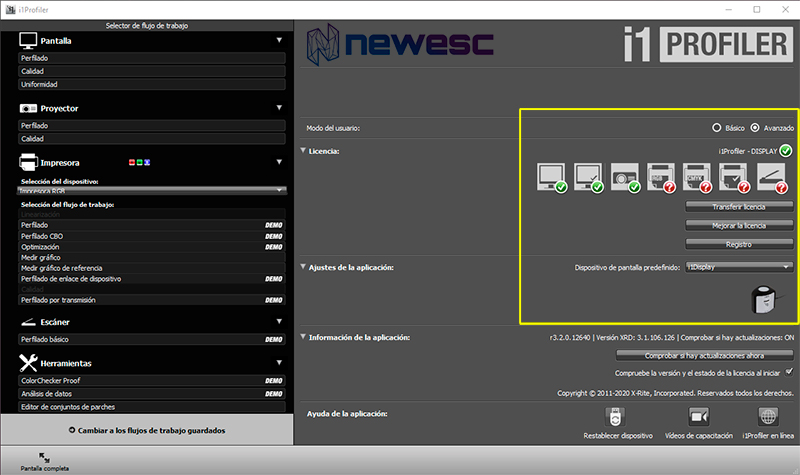
Tras un par de minutos de instalación, llegamos a la pantalla principal donde vemos qué licencias desbloquea nuestro dispositivo. Contamos con un “modo básico” que nos permite una calibración rápida, sin pararnos a demasiados ajustes. Si por el contrario activamos el “modo avanzado”, veremos que en el lateral izquierdo aparece una mayor cantidad de opciones.
Al darle a “Perfilado” veremos los mismos menús que con el “modo básico” pero ahora nos aparece algunas opciones extras como la “Relación de contraste” o la opción “Flare Correct™” para corregir posibles reflejos. Y además contamos con 2 menús extra para configurar los ajustes del perfil y de la carta de parches que vamos a utilizar para la calibración.
Al activar el “modo avanzado” vemos que además nos aparecen un par de opciones extra en la barra lateral, como son “Calidad” y “Uniformidad”, las cuales nos van a permitir comprobar como de afinada ha sido nuestra calibración así como la homogeneidad de la retroiluminación de nuestra pantalla.
Tanto para la calibración de pantalla como para la comprobación, nos deja elegir entre diferentes tamaños de “charts” (las cuadrículas de colores). Para un calibrado básico lo ideal es dejarlo todo por defecto, pero en casos de calibraciones más avanzadas como un monitor para pre-impresión CMYK, pueden interesarnos los otros “charts” o simplemente usar uno de mayor tamaño (aunque el tiempo de calibrado aumentará bastante con los “charts” más grandes).
Calibración de Pantalla
Durante un par de semanas hemos estado calibrando múltiples monitores, probando con diferentes ajustes, para diferentes espacios de trabajo… con resultados bastante satisfactorios. Para las pruebas hemos utilizado dos pantallas AH-IPS de Dell Ultrasharp de 27″ y 34″ que son mis monitores de referencia. Son dos paneles de características análogas entre sí, aunque no totalmente iguales, por lo que hemos procedido a calibrarlos y ver la coincidencia de color.
En esta primera imagen, podemos ver la diferencia de la imagen sin calibrar y calibrada, así como la coincidencia de color entre ambas pantallas, que una vez calibradas es totalmente idéntica, lo que nos deja claro que el calibrador ha hecho bien su tarea. A continuación vemos un recorrido por toda la imagen ampliada para ver la coincidencia de color en todas las gamas cromáticas y comprobamos con satisfacción que la coincidencia de color es total.
Sin embargo es común que tengamos pantallas con características no tan parecidas como el caso de los 2 Dell. Así que hemos querido hacer una comparación entre el Dell U2715H (monitor AH-IPS para fotografía) y el MSI Optix MAG272CQR (monitor VA puramente gaming), ambos monitores 27″ con resolución 1440p con características muy diferenciadas.

Y la realidad es que la reproducción de color es prácticamente idéntica pese a las diferencias técnicas entre los paneles. A simple vista lo que más destaca es que el marco gris de la foto es claramente más oscuro en el MSI (0.094nits) que en el Dell (0.243nits) algo que es característico de cada tecnología de los paneles.
Informes de Calibración
¿Pero qué es lo que vemos después de hacer la calibración? Bueno, llegamos a las pantallas de informe de calibración, que nos van a dejar ver cómo de correcta es nuestra calibración, poder comparar imágenes antes/después de calibrar, etc…
En especial vamos a fijarnos en la cobertura sRGB y temperatura del punto blanco, donde también vemos el brillo máximo y mínimo, lo que viene a ser una caracterización de nuestro monitor tras la calibración. Pinchando en los cuadraditos de la esquina, podemos acceder a otros informes, siendo el más reseñable la comprobación antes/después, para la cual contamos con una serie de fotos para ir comprobando las diferentes gamas cromáticas.
Tras el calibrado, podemos pasar la comprobación de calidad, donde veremos qué tal afinada es en forma de deltaE. Veremos 24 teselas de color con una diagonal que separa el color de referencia y el color medido… que en este caso eran prácticamente idéntico. Los otros 3 paneles son referentes a la comprobación de luminosidad y uniformidad de la pantalla.
Extras
No sólo podemos calibrar nuestro monitor o nuestro portátil, también podemos calibrar nuestro teléfono móvil. Para ello contamos con la app ColorTRUE (disponible para Android e iOS), que mediante un adaptador OTG nos permite utilizar el calibrador directamente sobre el teléfono móvil.
La app crea un perfil de color del dispositivo móvil que luego aplicará en su galería (dentro de la misma app) permitiéndonos pre-visualizar cómo se vería dicha imagen con la pantalla ya calibrada. Es una opción curiosa, pero lamentablemente no nos permite ir más allá y aplicar el perfil ICC creado al teléfono, al menos en Android, quedando casi como algo anecdótico.
¿Y si usamos directamente el software de PC para comprobar la calibración y luminosidad de nuestro móvil? Así que con esta idea en la cabeza y un poco de imaginación, decidimos replicar la imagen de nuestro monitor en nuestro móvil (en mi caso con AMDLink), para asi poder pasar los tests completos a la pantalla del móvil.
Obviamente es una frikada sin mucho uso práctico en la vida real (y nadie va a comprarse un calibrador sólo para ésto), aunque podemos usar los ajustes de pantalla de nuestro móvil (como temperatura de color y saturación) para ajustar la imagen y que los colores sean lo más parecidos posibles a nuestro PC.
Veredicto y Alternativas
El calibrador X-Rite i1 Display PRO nos ha transmitido muy buenas sensaciones, permite una calibración básica para aquellos que no quieran complicarse, pero también un modo avanzado para ir un paso más allá, con presets (flujos de trabajo) para diferentes espacios de color, manejar varios monitores desde el mismo equipo, corrección de destellos, entre otras cosas.
En mi caso agradezco bastante la medición de uniformidad y gamma, muy útil para la realización de futuras reviews, pero que además nos permite comprobar que nuestra calibración sea lo más exacta posible. Su diseño estrecho también es un plus en un mundo donde los monitores curvos han venido para quedarse. Respecto a los informes que generamos, echamos en falta una comparación gráfica del espacio de color medido con el de referencia (sRGB, DCI P3…) o tener la posibilidad de un informe para imprimir.
El modo ADC durante las calibraciones (sin necesidad de usar el OSD del monitor) nos ha dado resultados algo menos consistentes que el ajuste manual, aunque resulta interesante para ciertas pantallas que tienen un OSD limitado (por ejemplo los iMac o los portátiles). Habría sido de agradecer un cable de mayor calidad o con recubrimiento textil, así como alguna pequeña bolsa o carcasa para su transporte.
El X-Rite i1 Display es un gran calibrador que podremos encontrar por unos 160€ en su versión básica, 220€ para la versión PRO y entorno a los 280-330€ encontramos los kits para fotografía y vídeo (respectivamente). La principal alternativa será el SpyderX de Datacolor por unos 129€ la versión PRO (equivalente al i1 Display básico) y 200€ la versión Elite (equivalente al i1 Display PRO), así como la posibilidad de conseguirlo en modo kit para fotografía/vídeo por encima de los 300€.
Si nuestro presupuesto es más ajustado, tenemos los modelos X-Rite Colormunki y Datacolor Spyder 5, modelos con varios años a sus espaldas, pero que siguen siendo recomendables. Además muchas webs ofrecen la posibilidad de alquilar calibradores y por unos 10-15€/día es una gran alternativa para todo tipo de usuarios no profesionales.